Khám phá số Serial Laptop thông qua Command Prompt một cách chuyên nghiệp
Nếu bạn muốn biết số Serial và model laptop của mình, bạn có thể dùng phần mềm chuyên dụng. Tuy nhiên, để tiết kiệm thời gian cài đặt, bạn có thể sử dụng ngay lệnh cmd để kiểm tra thông tin này một cách nhanh chóng và hiệu quả.
Bài viết này sẽ hướng dẫn bạn cách kiểm tra số Serial và tên dòng máy laptop bằng lệnh cmd một cách chi tiết.
Bước 1: Mở hộp thoại Run để bắt đầu quá trình kiểm tra.
Bạn có thể nhấn Start, sau đó nhập Run vào ô Search programs and files và chọn Run. Ngoài ra, bạn cũng có thể sử dụng tổ hợp phím Windows + R để mở hộp thoại Run một cách nhanh chóng.
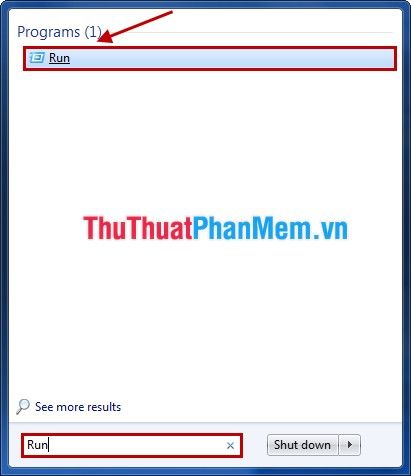
Bước 2: Tại cửa sổ Run, bạn nhập lệnh cmd và nhấn OK để khởi động cửa sổ Command Prompt.
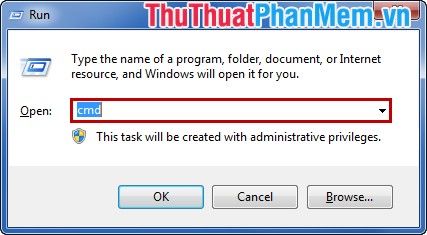
Bước 3: Trong cửa sổ Command Prompt.
- Để tra cứu số Serial Laptop, bạn nhập lệnh wmic bios get serialnumber và nhấn Enter để hiển thị thông tin.
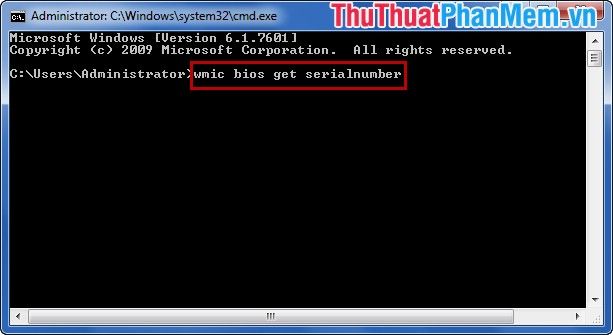
Số Serial sẽ xuất hiện ngay bên dưới dòng lệnh. Lưu ý rằng số Serial chỉ có trên Laptop, máy tính để bàn sẽ không hiển thị thông tin này.
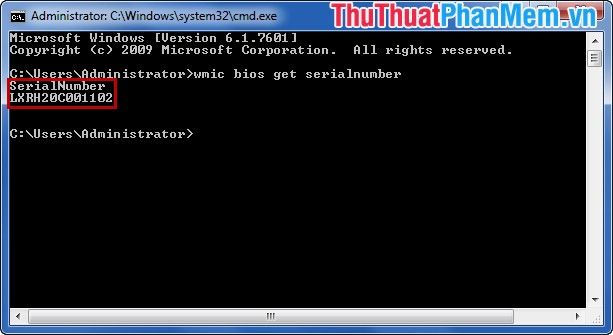
- Bên cạnh đó, bạn có thể kiểm tra tên máy tính bằng cách nhập lệnh wmic csproduct get name và nhấn Enter. Tên máy sẽ được hiển thị ngay phía dưới dòng lệnh.
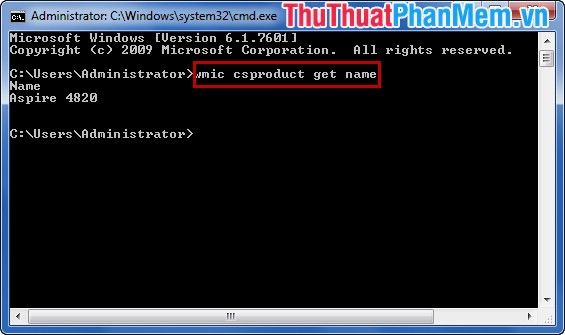
Bài viết đã hướng dẫn chi tiết cách kiểm tra số Serial và tên dòng máy laptop thông qua lệnh cmd. Chỉ cần ghi nhớ các lệnh này, bạn có thể dễ dàng tra cứu thông tin máy tính của mình bất cứ lúc nào. Chúc bạn thực hiện thành công!
Có thể bạn quan tâm

7 dòng mascara đình đám giúp mi dày dài ấn tượng nhất thị trường

Top 8 địa chỉ mua trà cung đình Huế chất lượng và đáng tin cậy

Top 10 địa chỉ nổi bật bán vật dụng trang trí đẹp mắt tại TP.HCM

Cách chọn mua iPad mới sao cho phù hợp với nhu cầu và túi tiền

Top 15 rapper nổi bật nhất Việt Nam


